Top 7 kostenlose Tools zum Online-Bilder-Zuschneiden
Suchen Sie nach einer einfachen Möglichkeit, Bilder online kostenlos zu schneiden, ohne die Umstände des Herunterladens komplizierter Software? In diesem Artikel stellen wir die 7 besten kostenlosen Tools vor, um Fotos online zu schneiden. Dadurch wird es Ihnen leicht fallen, das beste Tool für Ihre Bedürfnisse auszuwählen. Erfahren Sie mehr über diese fantastischen online Schneide-Lösungen!
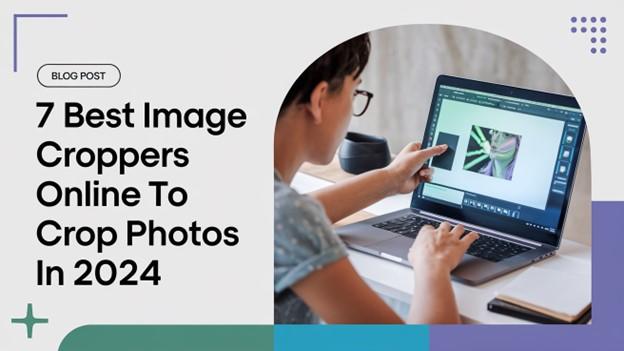
Teil 1. 7 Beste Online-Bildschneider Kostenlos
Das Finden des richtigen Online-Bildschneiders kann Ihre Fotoeditieraufgaben vereinfachen. Von der einfachen Bildschneidung bis zu fortgeschrittenen Anpassungen bieten diese kostenlosen Tools eine ausgezeichnete Palette an Funktionen. Nehmen wir einen Blick auf die 8 besten kostenlosen und benutzerfreundlichen Bildschneidetools.
1. iLoveIMG
iLoveIMG ist ein kostenloses und benutzerfreundliches Online-Tool zum Schneiden, Skalieren und Bearbeiten von Bildern. Es bietet eine Vielzahl von Bearbeitungsoptionen, darunter die Möglichkeit, Fotos einfach per Drag-and-Drop-Schnittstelle zu schneiden. Ideal für Einsteiger bietet es eine schnelle und unkomplizierte Erfahrung für diejenigen, die schnelle Bildbearbeitungslösungen benötigen.
iLoveIMG hat keine täglichen Limits oder versteckten Gebühren, was es zu einer zuverlässigen Wahl für tägliche Bildschnittaufgaben macht. Es unterstützt auch das Batch-Bearbeiten, wodurch Benutzer mehrere Bilder gleichzeitig schneiden können.
Wie man iLoveIMG verwendet:
- Besuchen Sie die iLoveIMG-Website.
- Laden Sie Ihr Bild hoch, indem Sie auf den Button "Bilder auswählen" klicken oder ziehen Sie die Bilder.
- Wählen Sie die Option "Bild schneiden" aus und passen Sie den Schnittbereich wie gewünscht an.
- Klicken Sie auf den Button "Schneiden", um die Bildschnitt zu finalisieren.
- Laden Sie Ihr bearbeitetes Bild herunter, indem Sie auf den Download-Button klicken.
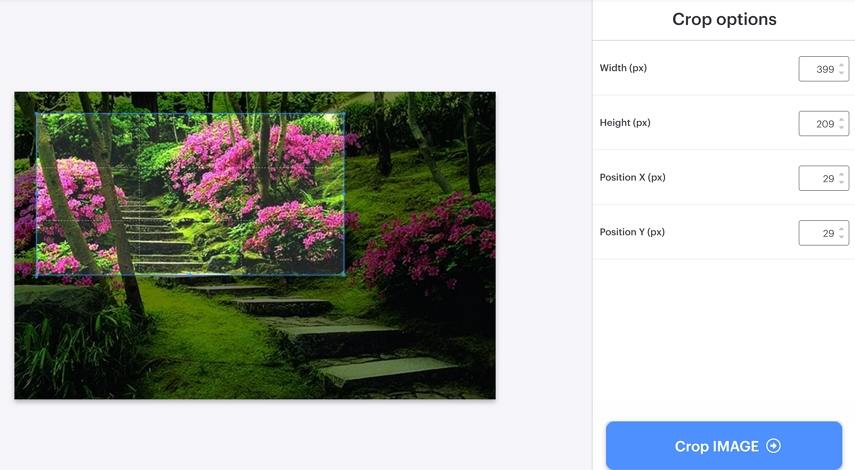
Vorteile
- Vollständig kostenlos, ohne versteckte Kosten.
- Schnelle Verarbeitung und einfach zu bedienen.
- Unterstützt mehrere Bildbearbeitungsfunktionen wie Skalieren und Rotieren.
- Keine täglichen Nutzungslimits.
Nachteile
- Unterstützt keine fortgeschrittenen Funktionen wie Filter oder Effekte.
- Hat keine Option, Bilder in verschiedenen Dateiformaten zu speichern.
2. Fotor
Fotor ist ein Online-Fotoeditor, der eine breite Palette an Funktionen bietet, darunter auch einen intuitiven Bildschnitt. Seine Drag-and-Drop-Funktionalität ermöglicht es Benutzern, Fotos mühelos in verschiedene Formen wie Herzen oder Dreiecke zu schneiden.
Fotor bietet auch fortgeschrittene Bearbeitungsoptionen wie Filter, Effekte und künstliche Intelligenz-basierte Verbesserungen. Sie können bestimmte Teile von Bildern online leicht schneiden, und die Plattform unterstützt sowohl Einzel- als auch Batch-Bearbeitung, was es zu einer vielseitigen Option für verschiedene Bearbeitungsbedürfnisse macht.
Wie man Fotor verwendet:
- Gehen Sie zur Fotor-Website.
- Laden Sie Ihr Bild hoch, indem Sie auf den Button "Jetzt schneiden" klicken.
- Passen Sie den Schnittbereich indem Sie die Ecken ziehen oder eine Form auswählen.
- Klicken Sie auf den "Download-Button", um das Bild herunterzuladen.
- Sie können Bilder entweder im JPG- oder PNG-Format herunterladen.
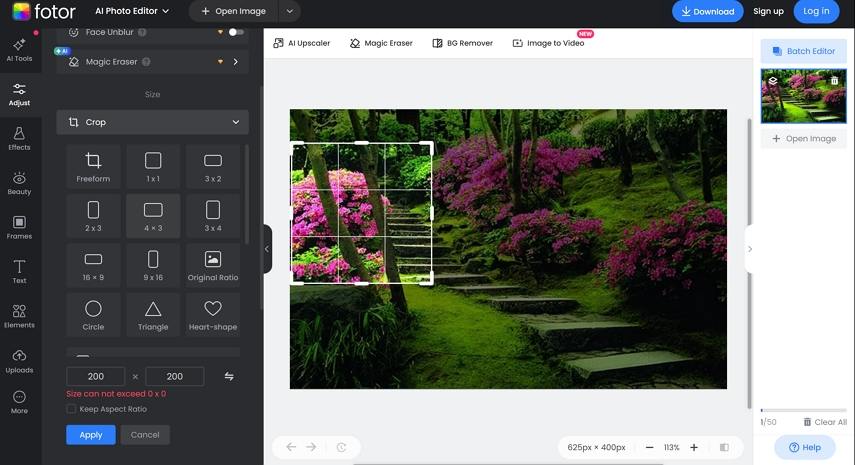
Vorteile
- Benutzerfreundliche und intuitive Schnittstelle.
- Große Auswahl an Schneideformen und Rahmen.
- Batch-Bearbeitung wird unterstützt.
- Es stehen viele Fotoeditorfunktionen zur Verfügung (z. B. Filter und Hintergrundentfernung).
Nachteile
- Die kostenlose Version enthält Anzeigen.
- Manchmal treten Leistungsprobleme oder Abstürze auf.
3. Croppola
Croppola ist ein künstliche Intelligenz-gestütztes Online-Bildschnitttool, das automatisch das beste Schneideverhältnis basierend auf dem Inhalt des Bildes erkennt. Es nimmt die Spekulation bei der Bildschneidung weg und bietet Benutzern eine intelligente Lösung, um Fotos mit nur wenigen Klicks zu optimieren.
Croppola ist perfekt für diejenigen, die Bilder schnell schneiden möchten, ohne viel Zeit damit zu verbringen, die Einstellungen manuell anzupassen. Das minimalistische Design gewährleistet eine saubere und störungsfreie Erfahrung.
Wie man Croppola verwendet:
- Gehen Sie zur Croppola-Website.
- Sie können einfach das Bild ziehen oder es aus Ihrem Computer hochladen.
- Lassen Sie das künstliche Intelligenz-Tool das beste Schnittmuster für Ihr Bild erkennen oder wählen Sie das gewünschte Seitenverhältnis aus.
- Passen Sie den Schnittbereich falls erforderlich an.
- Laden Sie das geschnittene Bild herunter.
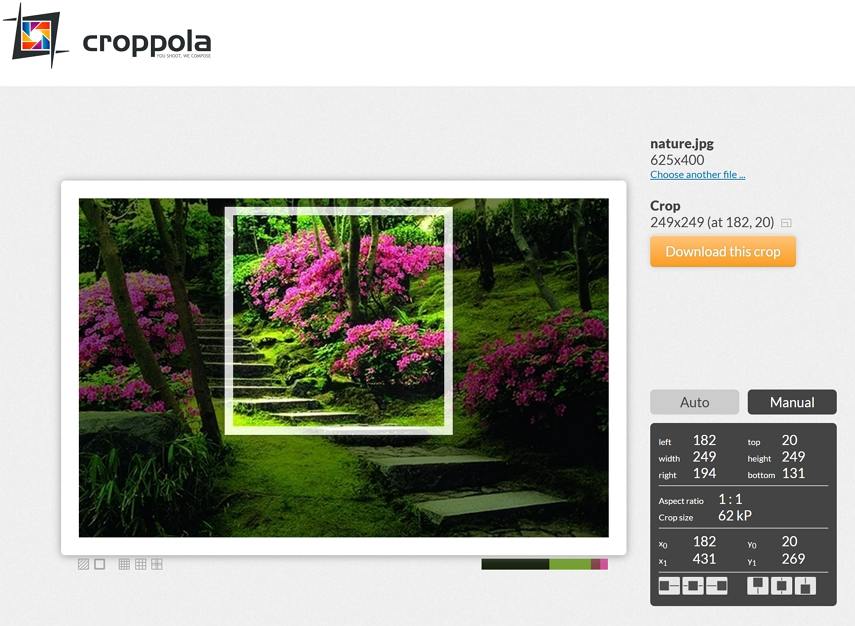
Vorteile
- Künstliche Intelligenz-basierte Erkennung für automatische Bildschneidung.
- Einfache und intuitive Benutzerschnittstelle.
- Keine fortgeschrittenen Funktionen, was es schnell und fokussiert hält.
- Unterstützt verschiedene Seitenverhältnisse.
Nachteile
- Begrenzte fortgeschrittene Bearbeitungsoptionen.
- Die Ergebnisse können manchmal je nach Bild inkonsistent sein.
4. Pixlr
Pixlr ist ein bekannter kostenloser Bildeditor, der für Desktop-Computer, Tablets und mobile Geräte verfügbar ist. Es bietet leistungsstarke Funktionen sowohl für Einsteiger als auch für fortgeschrittene Benutzer. Mit Pixlr können Sie Bilder mit einem voreingestellten Seitenverhältnis, frei gezeichnet oder indem Sie die genauen Breite und Höhe festlegen, schneiden.
Die Plattform unterstützt auch fortgeschrittene Tools wie Ebenen, Masken und Filter, was es zu einer guten Option für Benutzer macht, die ihre Bilder nach der Bildschneidung weiter verfeinern möchten.
Wie man Pixlr verwendet:
- Gehen Sie zur Pixlr-Website und öffnen Sie das Bild, das Sie bearbeiten möchten.
- Wählen Sie das Schnittwerkzeug und die Schnittart (frei gezeichnet, Seitenverhältnis oder Breite/Höhe) aus.
- Passen Sie den Schnittbereich, indem Sie die Ecken ziehen oder die genauen Abmessungen eingeben.
- Wenden Sie die Bildschnitt an und speichern Sie das Bild.
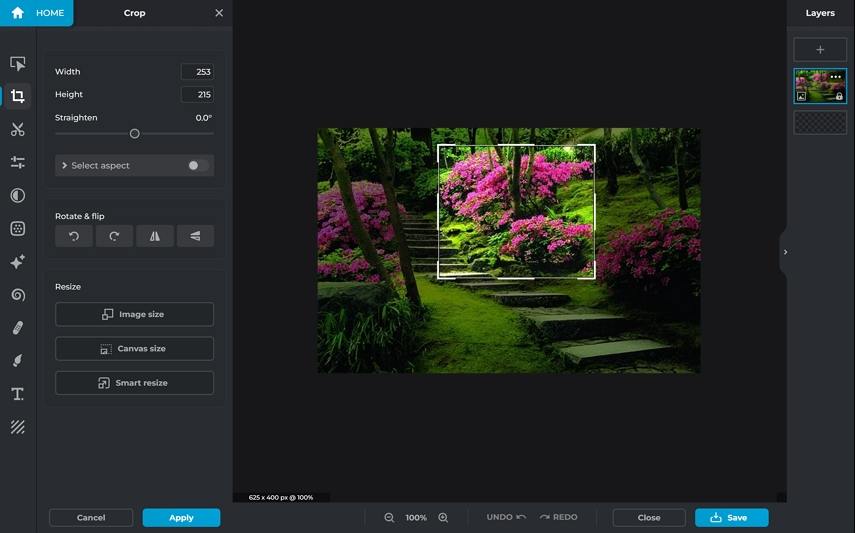
Vorteile
- Unterstützt freihändige Schnittmöglichkeiten, Seitenverhältnis- und Breite/Höhe-Schnittmöglichkeiten.
- Fortgeschrittene Bearbeitungsoptionen wie Ebenen und Filter.
- Anpassbare Schnittstelle.
- Multi-Geräte-Kompatibilität (Desktop, Tablet, Mobilgerät).
Nachteile
- Langsame Verarbeitung in der kostenlosen Version.
- Begrenzte Exportoptionen für kostenlose Benutzer.
- Anzeigen können störend sein.
5. Img2Go
Img2Go ist ein vielseitiger Online-Fotoeditor, der nicht nur ermöglicht, Fotos zu schneiden, sondern auch eine Vielzahl weiterer Funktionen bietet, wie das Einfügen von Wasserzeichen, das Rotieren und das Skalieren von Bildern. Dieses Tool ist ideal für Benutzer, die mehr als nur Bildschnitt benötigen.
Es unterstützt auch mehrere Hochlademethoden, darunter direkte Hochladung, URL-Eingabe oder die Integration von Cloud-Speicher. Seine saubere und einfache Schnittstelle macht es für Benutzer aller Erfahrungsstufen zugänglich.
Wie man Img2Go verwendet:
- Besuchen Sie Img2Go und wählen Sie das Bildschnittwerkzeug aus der Symbolleiste aus.
- Laden Sie das Bild hoch, indem Sie auf "Datei auswählen" klicken oder einfach das Bild ziehen.
- Passen Sie den Schnittbereich mit dem Schnittwerkzeug an.
- Wenden Sie die Bildschnitt an und laden Sie das Bild herunter oder teilen Sie es mit anderen.
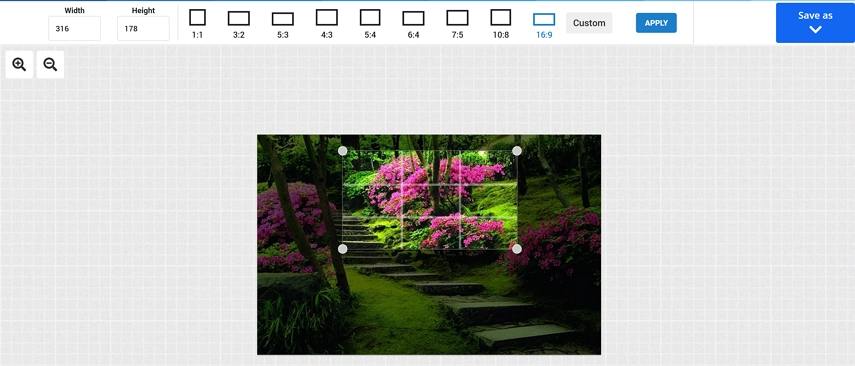
Vorteile
- Einfaches, schnelles und intuitives Design.
- Mehrere Möglichkeiten zum Hochladen von Bildern (Datei, URL, Cloud).
- Unterstützt verschiedene Bildbearbeitungsfunktionen neben dem Zuschneiden.
- Kostenlos und einfach zu bedienen.
Nachteile
- Langsamer Verarbeitungsspeed.
- Begrenzte fortgeschrittene Bearbeitungswerkzeuge.
6. BeFunky
BeFunky ist ein Online-Fotoeditor, der grundlegende Bearbeitungswerkzeuge mit fortgeschrittenen Funktionen kombiniert. Es bietet ein intuitives Zuschneidetool, mit dem Sie Ihre Bilder in verschiedene Formen zuschneiden können oder das Freiformtool für präzise Anpassungen verwenden.
Darüber hinaus bietet BeFunky eine Vielzahl von Werkzeugen wie Retusche, Batchbearbeitung und Bildverbesserung, was es zu einer leistungsstarken Plattform sowohl für Laien als auch für Profis macht.
Wie man BeFunky verwendet:
- Öffnen Sie BeFunky und laden Sie das Bild hoch, das Sie zuschneiden möchten.
- Wählen Sie das Zuschneidetool und wählen Sie aus verschiedenen Zuschneideformen oder Freiform.
- Anpassen Sie den Zuschneidebereich nach Ihren Wünschen.
- Wenden Sie die Zuschneidung an und speichern Sie das bearbeitete Bild.
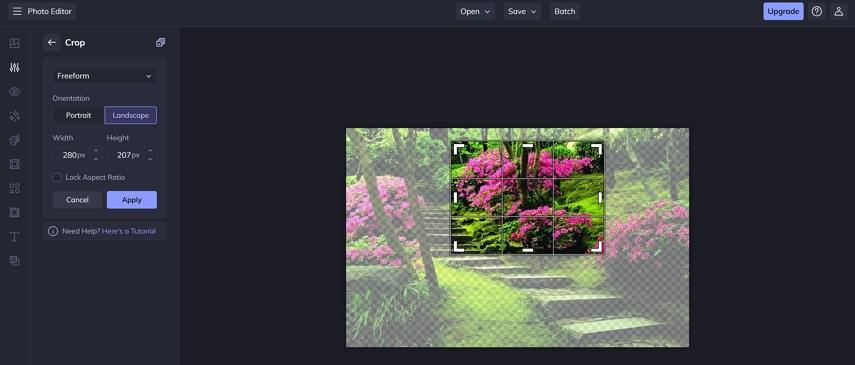
Vorteile
- Regelmäßige Updates und neue Funktionen.
- Batchbearbeitung und Bildverbesserungswerkzeuge.
- Benutzerfreundliche Bedienoberfläche.
- Mehrere Zuschneideformen und Freiformoptionen.
Nachteile
- Die kostenlose Version enthält Pop-up-Werbung.
- Viele Funktionen sind nur in der kostenpflichtigen Version verfügbar.
7. Picwish
Picwish ist ein fortgeschrittener Bildeditor, der für seine Objektentfernung und Hintergrundwechsel-Funktionen bekannt ist. Allerdings bietet es auch vielseitige Zuschneidetools, darunter Freiformzuschneidung und voreingestellte Abmessungen für beliebte soziale Medienplattformen.
Ob Sie online einen bestimmten Teil eines Bildes zuschneiden oder ein Bild anpassen möchten, um es auf einer bestimmten Plattform zu verwenden, Picwish bietet ein umfassendes Toolset für eine Vielzahl von Bedürfnissen.
Wie man Picwish verwendet:
- Gehen Sie zur Picwish-Website oder öffnen Sie die Desktop-Version.
- Wählen Sie das Zuschneidetool und laden Sie das Bild hoch, das Sie zuschneiden möchten.
- Anpassen Sie den Zuschneidebereich nach Ihren Bedürfnissen.
- Wenden Sie die Zuschneidung an und laden Sie es herunter oder speichern Sie es.
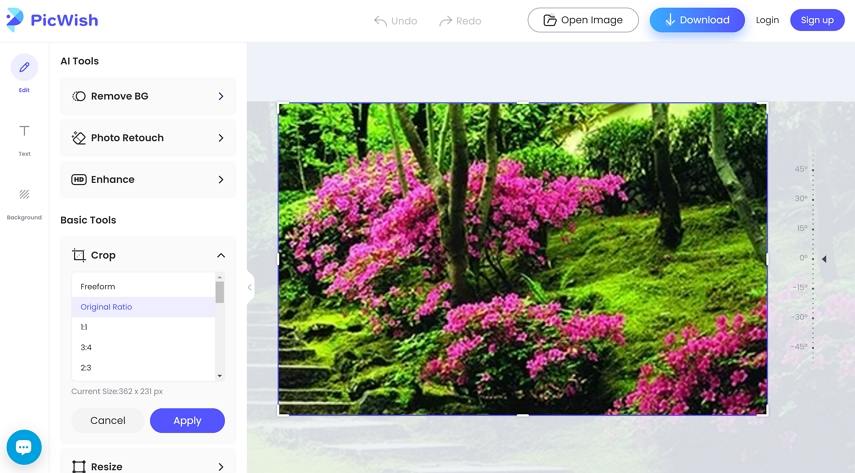
Vorteile
- Unterstützt sowohl die Online- als auch die Desktop-Version.
- Hat fortgeschrittene Bearbeitungswerkzeuge wie Objektentfernung und Hintergrundwechsel.
- Anpassbare Abmessungen für soziale Medienplattformen.
- AI-Unterstützung für fortgeschrittene Funktionen.
Nachteile
- Erfordert die Erstellung eines Kontos für die volle Funktionsfähigkeit.
- Begrenzte Möglichkeit, mehrere Werkzeuge gleichzeitig zu verwenden.
Teil 2. Wie man Bilder im Batchmodus auf PC und Mac zuschneidet
Wenn Sie Bilder im Batchmodus zuschneiden möchten, ist HitPaw Univd (HitPaw Video Converter) eine ausgezeichnete Alternative. Dieses Tool ermöglicht es Ihnen, mehrere Bilder gleichzeitig zu zuschneiden, was für Personen, die mit großen Mengen an Fotos arbeiten, eine großartige Funktion ist.
Funktionen von HitPaw Univd
HitPaw Univd - All-in-one Video-Lösungen für Windows und Mac
Sicher und verifiziert. 254.145 Personen haben es heruntergeladen.
- Unterstützt das Batch-Zuschneiden mehrerer Bilder gleichzeitig.
- Benutzerfreundliche Bedienoberfläche mit Drag-and-Drop-Funktionalität.
- Möglichkeit, die Seitenverhältnisse für alle Bilder anzupassen.
- Bearbeiten von Fotos mit mehr Optionen wie Zuschneiden & Rotieren, Anpassen der Helligkeit, Sättigung und Hinzufügen von Wasserzeichen.
- Für PC- und Mac-Nutzer verfügbar.
Sicher und verifiziert. 254.145 Personen haben es heruntergeladen.
Schritt-für-Schritt-Anleitung zum Zuschneiden von Bildern mit HitPaw Univd
Im Folgenden finden Sie eine Schritt-für-Schritt-Anleitung zum Batch-Zuschneiden von Bildern mit HitPaw Univd unter Windows und auf Ihrem PC:
Schritt 1: Wählen Sie die Bildeditorfunktion
Zunächst installieren und öffnen Sie HitPaw Univd auf Ihrem Computer. Wählen Sie von der Hauptoberfläche aus der Werkzeugkiste die Bildeditorfunktion aus.
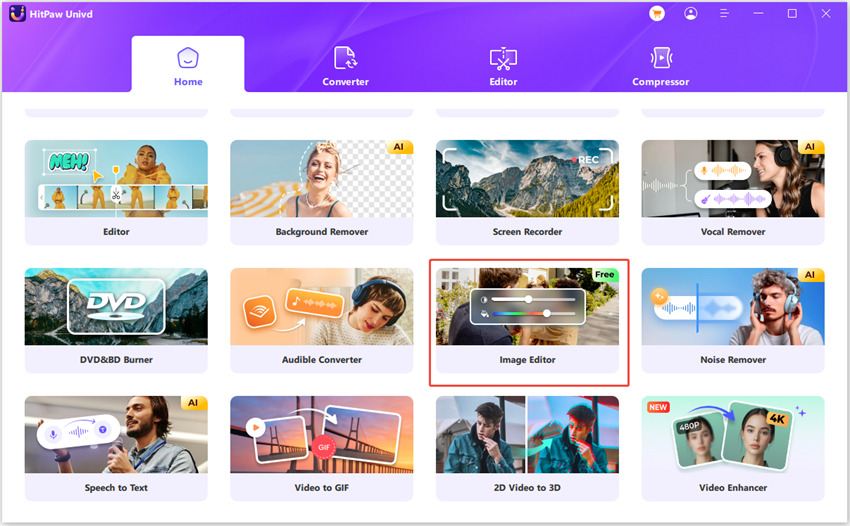
Schritt 2: Importieren von Bildern
Sie können so viele Bilder hinzufügen, wie Sie möchten, indem Sie auf das +-Symbol klicken. Alle importierten Bilder werden in einer Liste angezeigt. Um ein Bild zu entfernen, klicken Sie einfach auf das x-Symbol neben ihm.
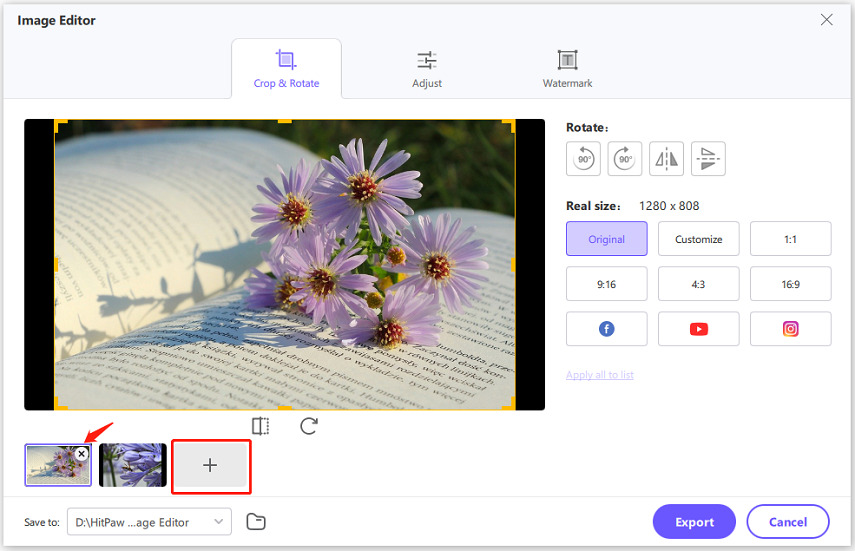
Schritt 3: Anpassen der Zuschneidung
Das Programm bietet mehrere feste Seitenverhältnisse, und Sie können auch das Zuschneideverhältnis für Ihre Bilder anpassen. Wenn Sie die Option "Alle auf Liste anwenden" auswählen, wird das feste Seitenverhältnis auf alle Bilder in der Liste angewendet.
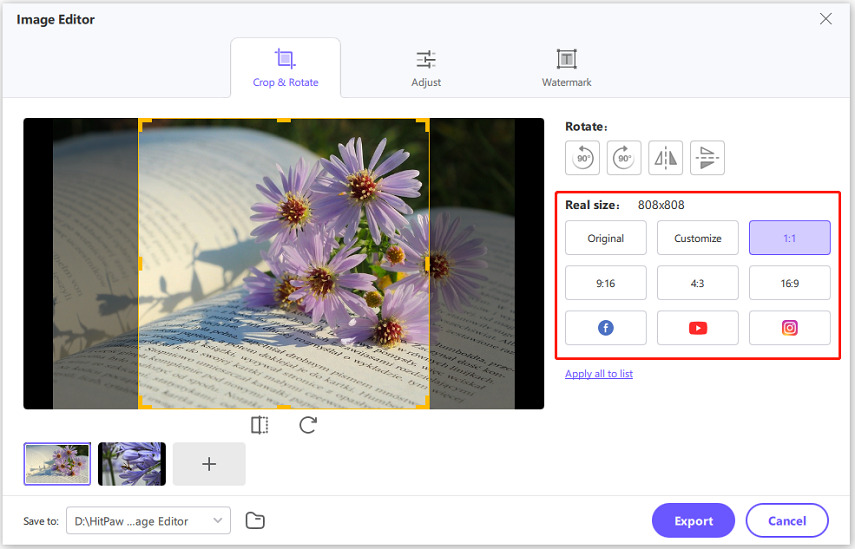
Schritt 4: Rotieren und spiegeln
Unterhalb des Vorschaufensters können Sie das Bild im Uhrzeigersinn oder gegen den Uhrzeigersinn drehen. Sie können es auch horizontal oder vertikal spiegeln, um Ihren Vorlieben zu entsprechen.
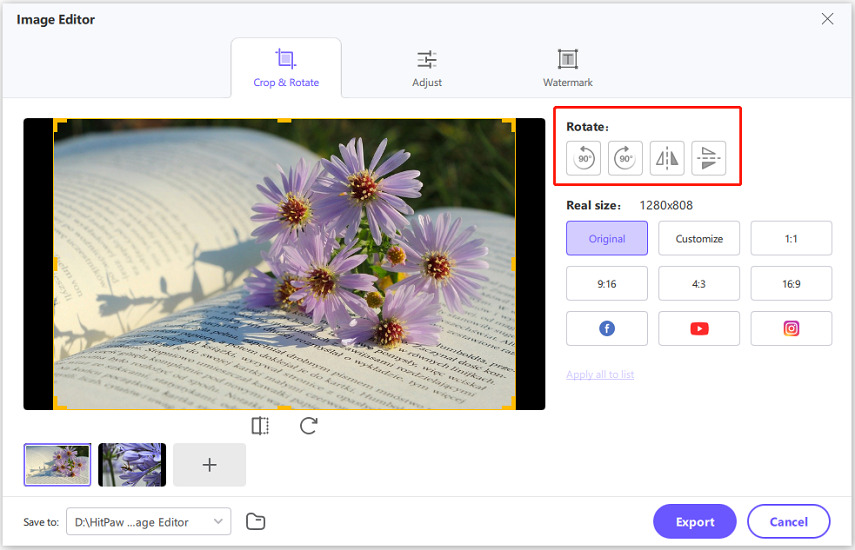
Schritt 5: Exportieren Ihrer Bilder
Wenn Sie mit Ihren Bearbeitungen zufrieden sind, klicken Sie auf die Schaltfläche "Exportieren", um die zugeschnittenen und gedrehten Bilder zu speichern.
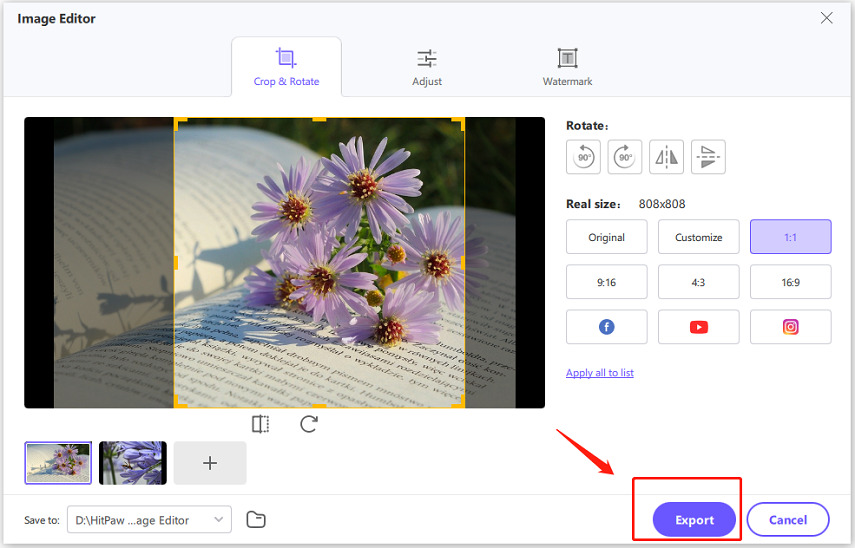
Zusammenfassung
Ob Sie ein Anfänger oder ein fortgeschrittener Anwender sind, es gibt einen Online-Bildzuschneider, der Ihren Bedürfnissen entspricht. Von einfachen Zuschneidetools wie iLoveIMG bis hin zu künstlicher Intelligenz unterstützten Editoren wie Croppola und PhotoDirector haben Sie eine Vielzahl von kostenlosen und einfach zu bedienenden Tools zur Verfügung. Für diejenigen, die das Batch-Zuschneiden von Bildern benötigen, bietet HitPaw Univd eine hervorragende Alternative und macht den Prozess noch schneller und effizienter. Egal welches Tool Sie wählen, Sie werden sicherlich die perfekte Lösung zum Online-Zuschneiden Ihrer Bilder finden.







 HitPaw VoicePea
HitPaw VoicePea  HitPaw VikPea
HitPaw VikPea HitPaw FotorPea
HitPaw FotorPea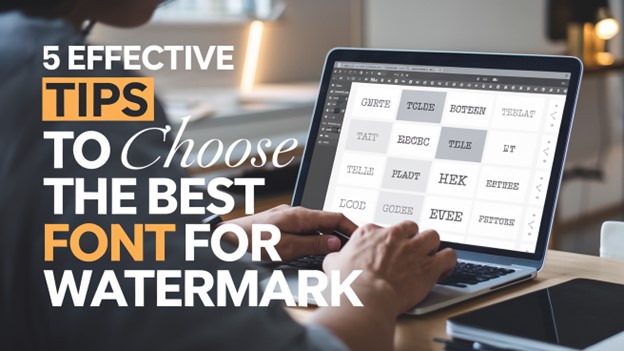
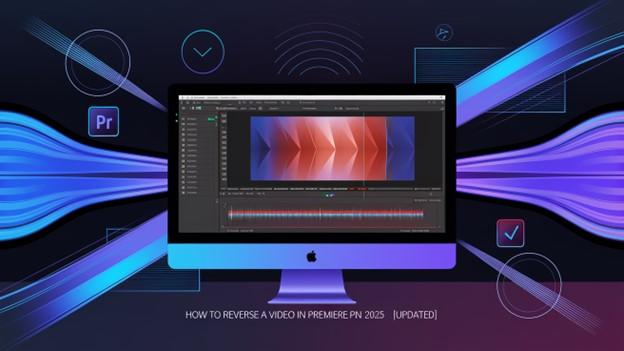
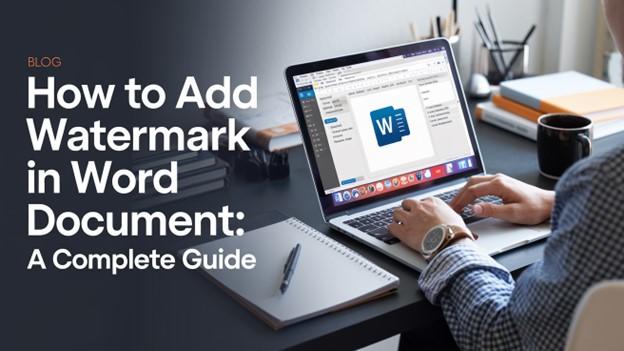

Teilen zu:
Wählen Sie die Produktbewertung:
Joshua Hill
Chefredakteur
Ich bin seit über fünf Jahren als Freiberufler tätig. Es ist immer beeindruckend Wenn ich Neues entdecke Dinge und die neuesten Erkenntnisse, das beeindruckt mich immer wieder. Ich denke, das Leben ist grenzenlos.
Alle Artikel anzeigenEinen Kommentar hinterlassen
Eine Bewertung für HitPaw Artikel abgeben